Cum să activați protecția îmbunătățită împotriva phishingului pe Windows 11
Microsoft Windows 11 Erou / / April 03, 2023

Ultima actualizare pe

Protejarea împotriva tentativelor de phishing este importantă, iar Microsoft face acest lucru mai ușor în Windows 11. Iată cum să activați protecția împotriva phishingului pe un computer cu Windows 11.
Microsoft include acum protecție împotriva phishingului ca parte a Windows 11 de la versiunea 2022 și mai sus. Tehnologia îmbunătățită SmartScreen poate determina când introduceți parola într-o aplicație sau un site web care nu are încredere. Veți primi apoi un mesaj de avertizare despre risc dacă detectează o problemă de securitate.
În plus, veți primi un avertisment pentru a vă schimba parola. Odată activat, poate avertiza despre site-urile rău intenționate în timp ce utilizați Chrome sau Microsoft Edge. Caracteristica actualizată de protecție împotriva phishingului funcționează cu un cont Microsoft Active Directory, Azure sau PC local pe sistemul dvs.
Când doriți să activați această protecție suplimentară de securitate, iată cum să activați protecția împotriva phishingului pe Windows 11.
Cum să dezactivați Windows Hello pe Windows 11
Protecția împotriva phishingului pe Windows 11 este disponibilă numai atunci când utilizați o parolă sau o parolă pentru a vă conecta. Daca esti folosind Windows Hello (inclusiv conectări cu amprentă digitală), va trebui să-l dezactivați și să treceți la autentificarea prin parolă.
În prezent, poate fi protejată doar o parolă introdusă folosită pentru autentificare. Puteți dezactiva Windows Hello accesând Setări > Conturi > Opțiuni de conectare.
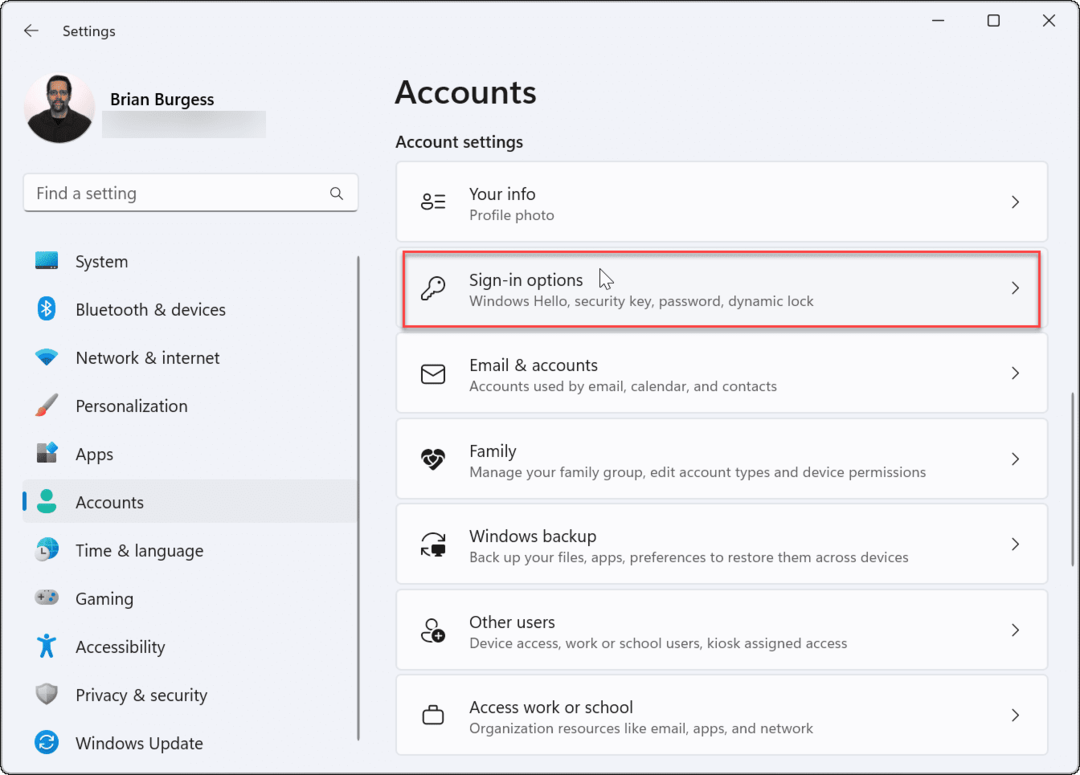
Derulați în jos la Setari aditionale secțiunea și dezactivați Pentru o securitate îmbunătățită, permiteți doar conectarea la Windows Hello pentru conturile Microsoft de pe acest dispozitiv opțiune.
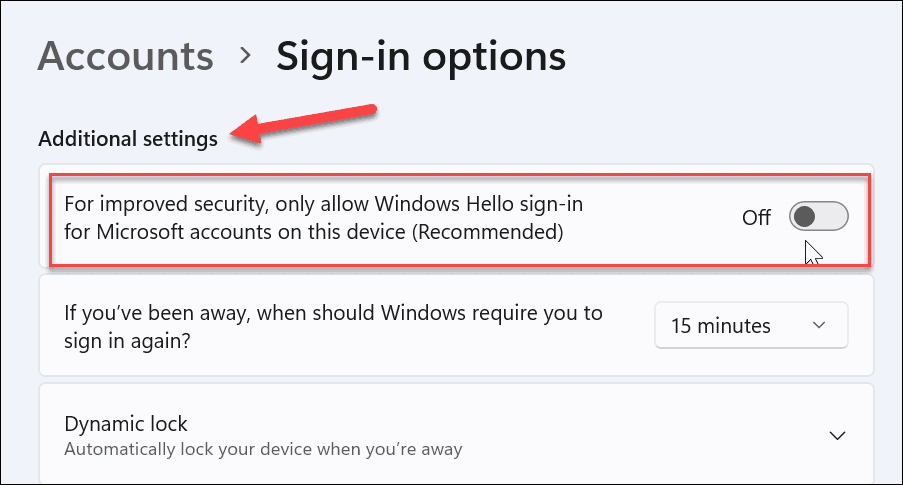
Mutați înapoi în meniu, extindeți opțiunea Windows Hello pe care o utilizați (inclusiv PIN) și faceți clic pe Elimina buton.
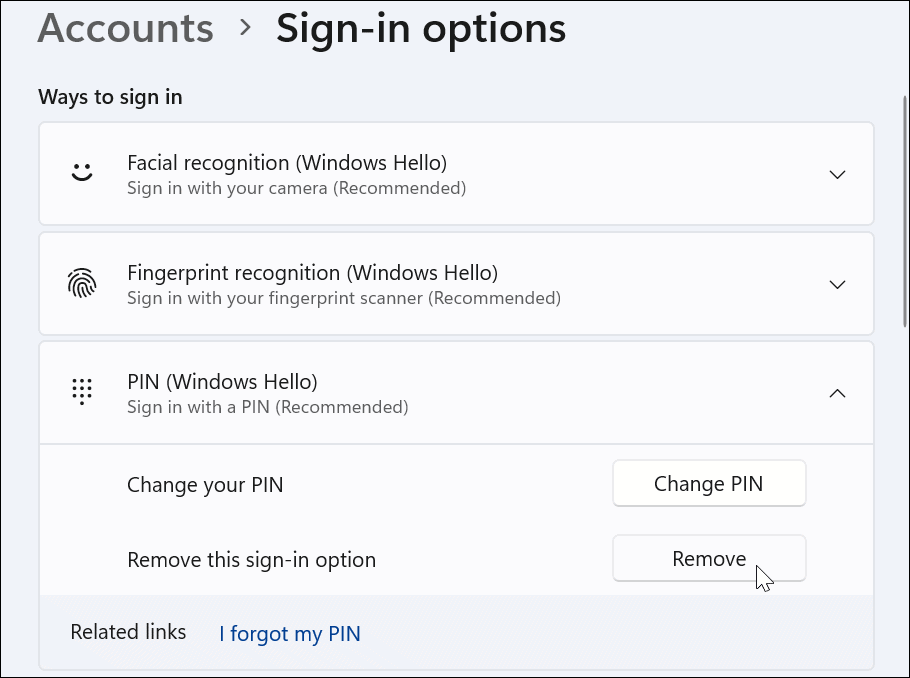
Rețineți că va trebui să vă conectați cu parola contului Microsoft pentru a finaliza procesul de eliminare. Apoi, treceți la următoarea secțiune pentru a activa protecția împotriva phishingului când ați terminat.
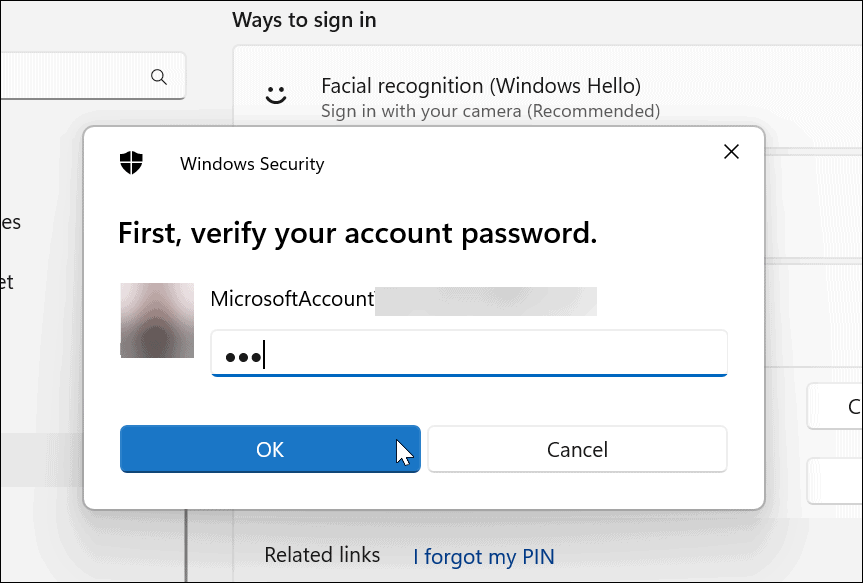
Cum să activați protecția îmbunătățită împotriva phishingului pe Windows 11
Odată ce Windows Hello este dezactivat, puteți continua cu activarea funcției îmbunătățite de protecție împotriva phishingului în Windows 11.
Pentru a activa protecția împotriva phishingului pe Windows 11:
- Deschideți meniul Start.
- Tip securitatea ferestrelor și faceți clic pe Securitate Windows aplicația din primele rezultate.
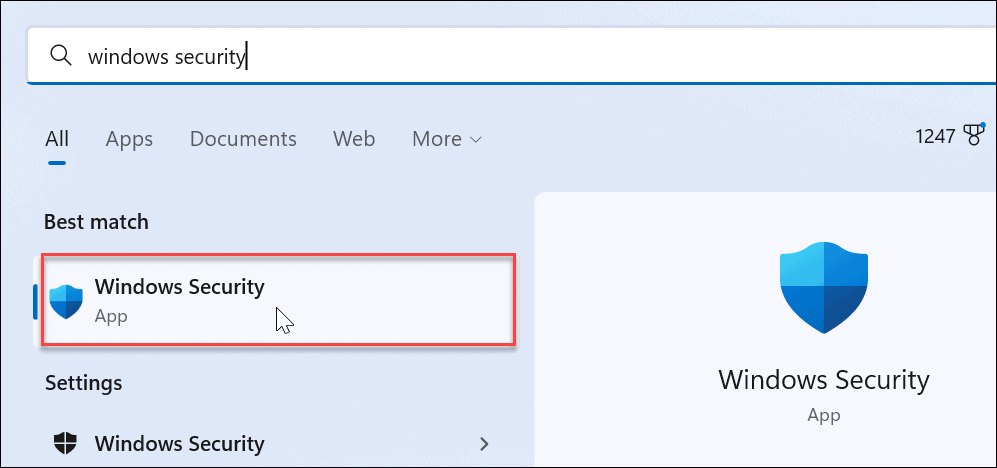
- Cand Securitate Windows se deschide aplicația, dați clic pe Controlul aplicației și al browserului în panoul din stânga.
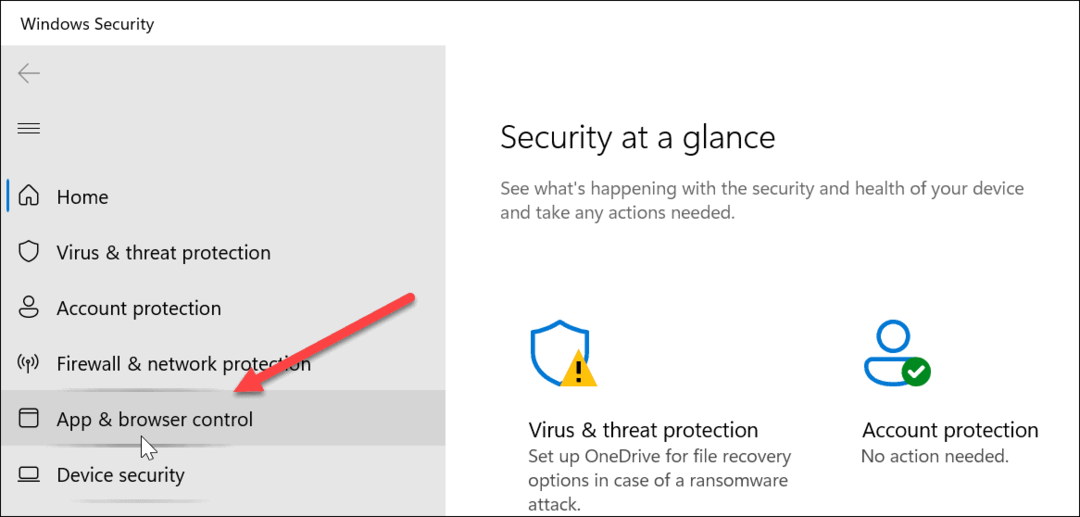
- În dreapta, faceți clic pe Protecție bazată pe reputațiesetări opțiune.
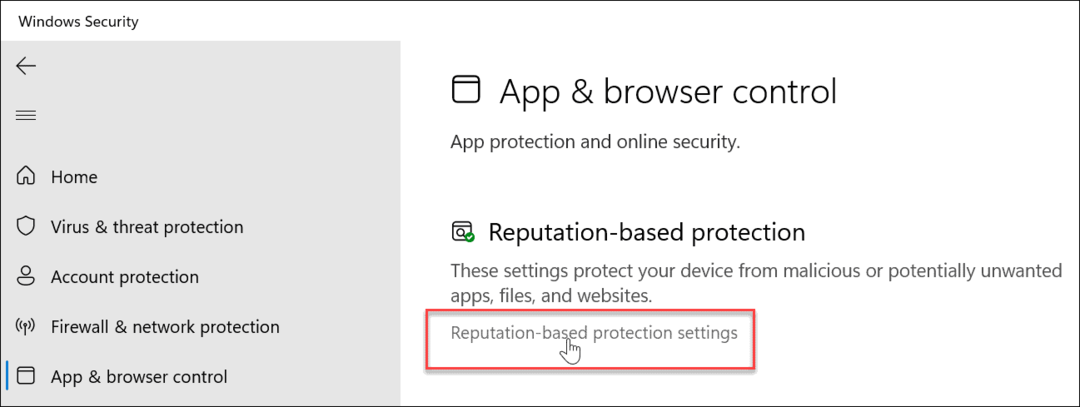
- Derulați în jos la Protecție împotriva phishingului secțiunea și comutați-o la On poziţie.
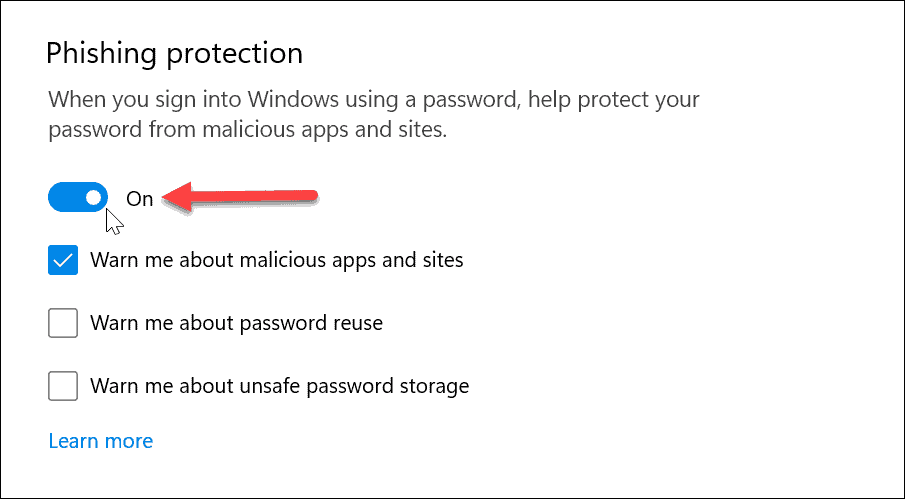
- După activare, confirmați opțiunile împotriva cărora doriți să fiți protejat făcând clic pe casetele de selectare furnizate. Acestea includ avertismente despre aplicații și site-uri rău intenționate, reutilizarea parolelor și stocarea nesigură a parolelor.
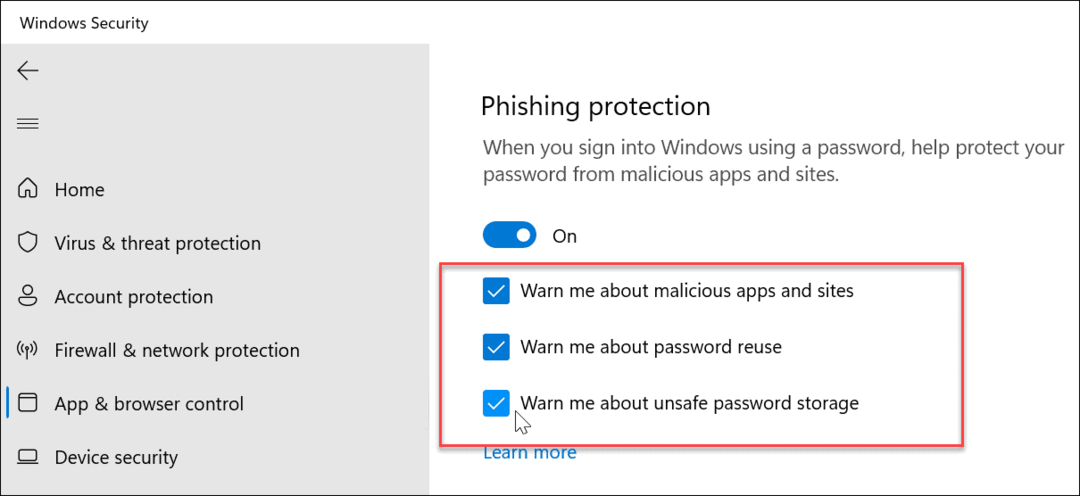
Cu protecția împotriva phishingului activată, Windows 11 vă poate avertiza despre site-uri și aplicații rău intenționate. În plus, vă poate avertiza atunci când introduceți parole în text simplu în aplicații precum Notepad, Word (sau alte aplicații Office) și OneNote.
Utilizarea protecției împotriva phishingului pe Windows 11
Dacă activați toate opțiunile disponibile de protecție împotriva phishingului pe Windows 11, veți fi avertizat când încercați să reutilizați aceeași parolă pe conturile dvs. de pe mai multe site-uri. Este important să nu reutilizați parolele, deoarece un atacator poate obține acces la alte conturi dacă parola dvs. este compromisă.
Este greu să ții evidența parolelor diferite din toate conturile tale online. Cu toate acestea, aici le place managerilor de parole LastPass, Bitwarden, 1 Parolă, si altul manageri de parole veni la îndemână.
Windows 11 include mai multă securitate decât versiunile anterioare. Pe lângă biometrie, cum ar fi recunoașterea facială prin Windows Salut pentru a-i ține pe alții departe de computerul dvs., veți dori să modificați Securitate Windows pentru protecție maximă.
De asemenea, activați Criptare BitLocker pe unitatea sistemului dvs. pentru a vă păstra datele în siguranță. Și, în timp ce utilizarea Windows Security este o problemă, pot exista momente când trebuie să-l dezactivați și să îl reporniți pentru diferite situații. Învață cum să dezactivați sau activați Securitatea Windows pe Windows 11 pentru mai mult.
Cum să găsiți cheia de produs Windows 11
Dacă trebuie să transferați cheia de produs Windows 11 sau doar aveți nevoie de ea pentru a face o instalare curată a sistemului de operare,...
Cum să ștergeți memoria cache, cookie-urile și istoricul de navigare Google Chrome
Chrome face o treabă excelentă în stocarea istoricului de navigare, a memoriei cache și a cookie-urilor pentru a optimiza performanța browserului online. E cum să...
Potrivirea prețurilor în magazin: Cum să obțineți prețuri online în timp ce faceți cumpărături în magazin
Cumpărând în magazin nu înseamnă că trebuie să plătești prețuri mai mari. Datorită garanțiilor de potrivire a prețurilor, puteți obține reduceri online în timp ce faceți cumpărături în...

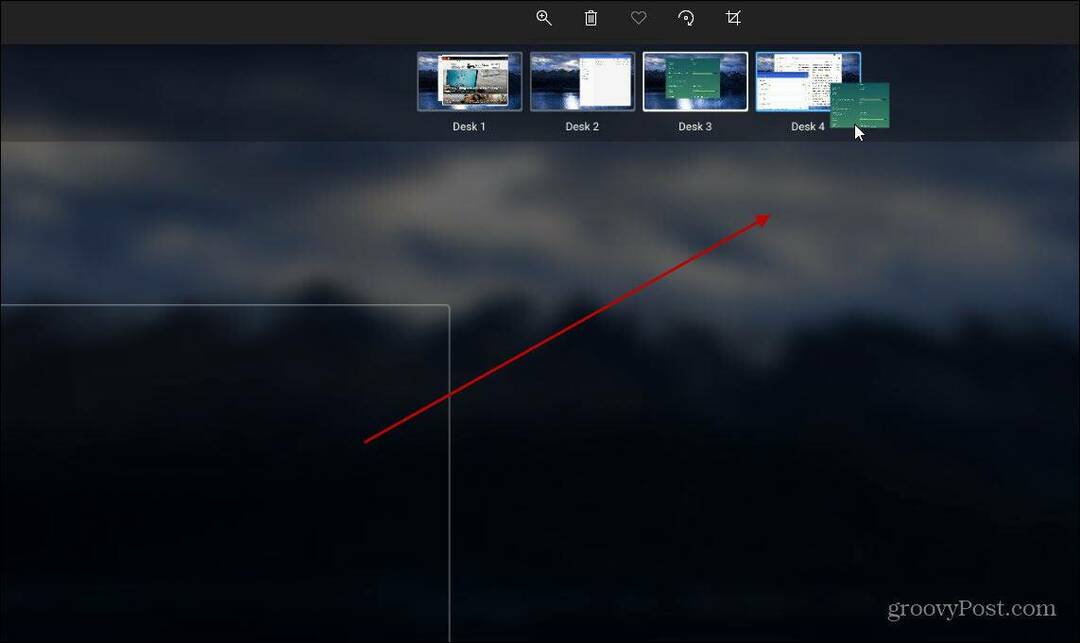

![Întreprinderile locale obțineți hărți de serviciu cu Google Locații [groovyNews]](/f/6f7d69cf9b78a1a80f8fd349c39a0f31.png?width=288&height=384)